|
URLAUBSTRÄUME 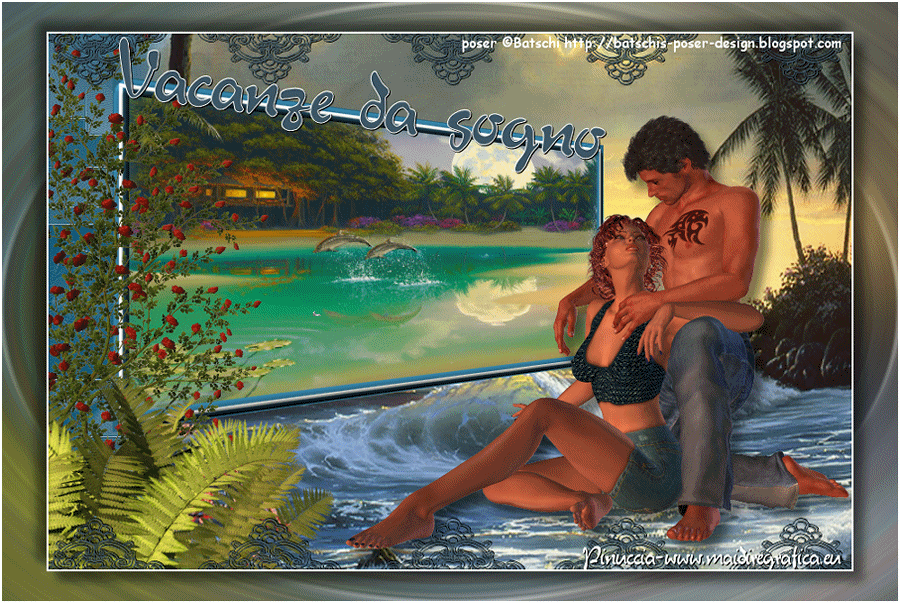
qui puoi trovare qualche risposta ai tuoi dubbi. Se l'argomento che ti interessa non Ŕ presente, ti prego di segnalarmelo. Questo tutorial Ŕ stato creato con PSP X2, ma pu˛ essere eseguito anche con le altre versioni di PSP. Per tradurlo, ho usato PSP X. Il materiale viene da vari gruppi di condivisione. Il copyright appartiene ai rispettivi autori. Grazie ai creatori dei tubes che mettono a disposizione il loro lavoro in vari gruppi di condivisione. Rispetta il lavoro degli autori, non cambiare il nome del file e non cancellare il watermark. Occorrente: A scelta uno o due tubes di paesaggi. Il resto del materiale qui Per il poser usato ringrazio Batschis Per i tubes dei paesaggio grazie Sorensen. Animation Shop qui Apri le maschere in PSP e minimizzale con il resto del materiale, tranne la gif che userai in Animation Shop. 1. Scegli due colori dai tuoi tubes. Imposta il colore di primo piano con il colore chiaro, e il colore di sfondo con il colore scuro. Apri una nuova immagine trasparente 900 x 600 pixels, e riempila  con il colore di sfondo. con il colore di sfondo.Livelli>Nuovo livello raster. Riempi  il livello con il colore di primo piano. il livello con il colore di primo piano.Livelli>Nuovo livello maschera>Da immagine. Apri il menu sotto la finestra di origine e vedrai la lista dei files aperti. Seleziona la maschera jillmask211, con i seguenti settaggi.  Livelli>Unisci>Unisci gruppo. Effetti>Effetti 3D>Sfalsa ombra.  2. Apri il tuo tube di sfondo (per il lato destro della tag) e vai a Modifica>Copia. Torna al tuo lavoro e vai a Modifica>Incolla come nuovo livello. Immagine>Ridimensiona, se e quanto necessario. Spostalo  a destra. a destra.Regola>Messa a fuoco>Metti a fuoco. Livelli>Nuovo livello raster. Attiva lo strumento Selezione  , rettangolo, , rettangolo,e traccia un rettangolo di 620 x 260 pixels. Mentre disegni il rettangolo, puoi controllare la dimensione nella barra inferiore degli strumenti. 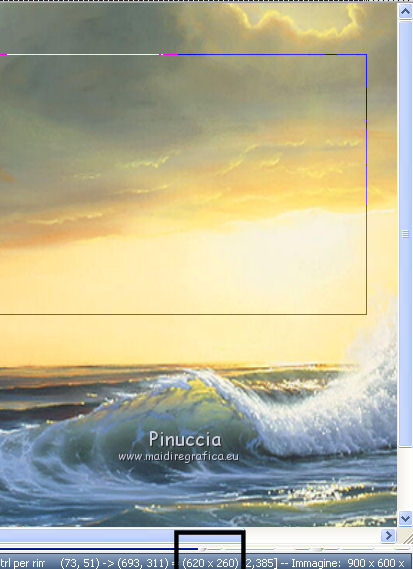 se non visualizzi la barra degli strumenti, vai a Visualizza>Barre degli strumenti e seleziona Stato. 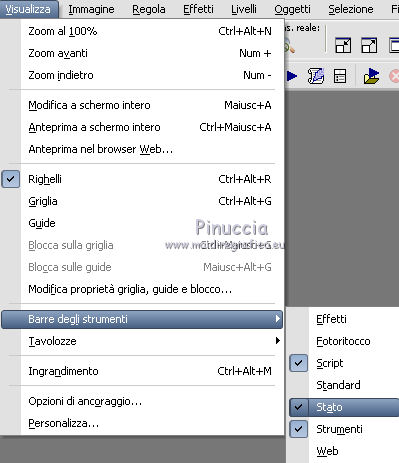 3. Riempi  la selezione con il colore di sfondo. la selezione con il colore di sfondo.Selezione>Modifica>Contrai - 5 pixels.  Riempi  la selezione con il colore di primo piano. la selezione con il colore di primo piano.Selezione>Modifica>Contrai - 3 pixels. Riempi  la selezione con il colore di sfondo. la selezione con il colore di sfondo.Selezione>Modifica>Contrai - 5 pixels. Premi sulla tastiera il tasto CANC. Livelli>Nuovo livello raster. Effetti>Effetti 3D>Ritaglio.  Livelli>Disponi>Sposta gi¨. Attiva nuovamente il livello superiore. Selezione>Modifica>Seleziona bordature selezione.  Effetti>Effetti 3D>Smusso a incasso. 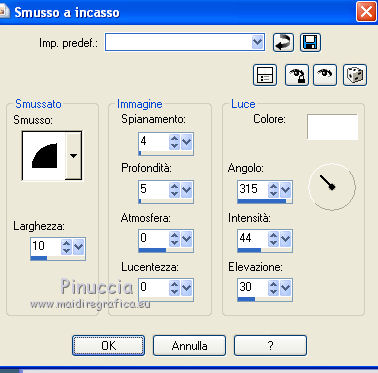 Selezione>Deseleziona. Attiva lo strumento Bacchetta magica  e clicca al centro della cornice per selezionarla. Livelli>Nuovo livello raster. Livelli>Disponi>Sposta gi¨. Riempi  la selezione con il colore di sfondo. la selezione con il colore di sfondo.Livelli>Nuovo livello raster. Apri il tuo secondo paesaggio e vai a Modifica>Copia. Torna al tuo lavoro e vai a Modifica>Incolla nella selezione. Selezione>Deseleziona. Regola>Messa a fuoco>Metti a fuoco. Attiva il livello della cornice. Livelli>Unisci>Unisci gi¨ - 3 volte. 4. Attiva lo strumento Puntatore  (tasto K) (tasto K)deformazione  se stai usando PSP 9, se stai usando PSP 9,oppure premi sulla tastiera il tasto D, valido per tutte le versioni di PSP. passa il mouse sull'immagine e puoi spostarla quando vedi l'icona dello strumento Spostamento 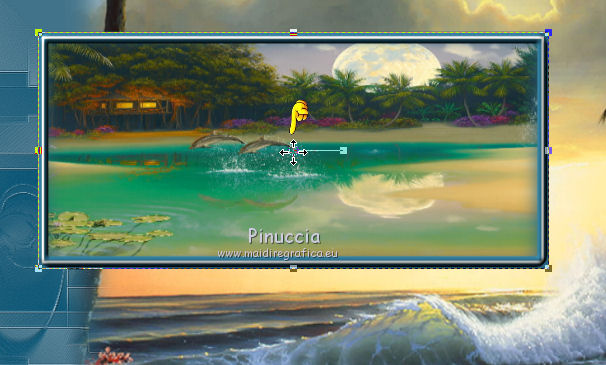 Usando i nodi centrali, puoi cambiare le dimensioni 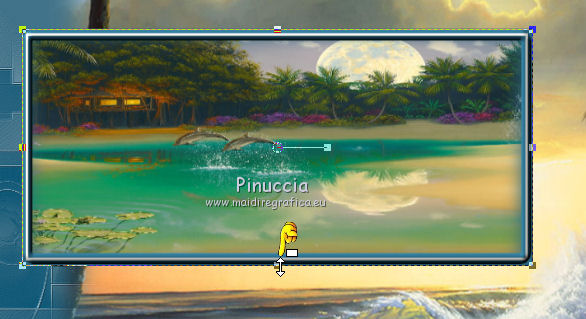 e tenendo premuto il tasto Ctrl (che attiva la modalitÓ Prospettiva) usa uno dei nodi esterni per ridurre il lato destro dell'immagine; con la modalitÓ Prospettiva il nodo opposto si sposterÓ simmetricamente.  Quando hai finito, sposta  l'immagine in alto a sinistra. l'immagine in alto a sinistra.Questo Ŕ stato il mio risultato.  Per liberarti della griglia dello strumento clicca sulla manina  5. Apri il tuo tube principale e vai a Modifica>Copia. Torna al tuo lavoro e vai a Modifica>Incolla come nuovo livello. Immagine>Ridimensiona, se e quanto necessario. Regola>Messa a fuoco>Metti a fuoco. Sposta  il tube in basso a destra. il tube in basso a destra.Aggiungi i tube decorativi a tuo piacimento. Apri una nuova immagine trasparente 1000 x 80 pixels, e riempila  con il colore scuro. con il colore scuro.Livelli>Nuovo livello maschera>Da immagine. Apri il menu sotto la finestra di origine e seleziona la maschera sdtMask194, con i seguenti settaggi:  Livelli>Unisci>Unisci gruppo. Effetti>Effetti 3D>Sfalsa ombra.  Modifica>Copia. Torna al tuo lavoro e vai a Modifica>Incolla come nuovo livello. Sposta  l'immagine contro il bordo superiore. l'immagine contro il bordo superiore.Livelli>Duplica. Immagine>Capovolgi. Livelli>Unisci>Unisci gi¨. Scrivi, se vuoi, un testo. Aggiungi il tuo nome e/o il tuo watermark su un nuovo livello, senza dimenticare eventuali copyright delle immagini usate. 6. Livelli>Unisci>Unisci tutto. Immagine>Aggiungi bordatura, 2 pixels, simmetriche, con il colore bianco. Livelli>Duplica. Immagine>Ridimensiona, al 90%, tutti i livelli non selezionato. Attiva lo strumento Bacchetta magica  e clicca sullo spazio esterno per selezionarlo. Selezione>Inverti (e in questo modo Ŕ selezionata l'immagine centrale). Effetti>Effetti 3D>Sfalsa ombra.  Ripeti l'Effetto Sfalsa ombra, cambiando verticale e orizzontale con -10. Selezione>Deseleziona. Attiva il livello inferiore. Regola>Sfocatura>Sfocatura radiale.  Immagine>Aggiungi bordatura, 2 pixels, simmetriche, con il colore bianco. Immagine>Ridimensiona, a 900 pixels di larghezza, tutti i livelli selezionato. Se non vuoi realizzare l'animazione salva il tuo lavoro in formato jpg.  7. Se vuoi realizzare l'animazione: Modifica>Copia. Apri Animation Shop e vai a Modifica>Incolla>Incolla come nuova animazione. Livelli>Duplica e ripeti finchŔ non avrai 20 fotogrammi. Clicca sul primo fotogramma per selezionarlo e vai a Modifica>Seleziona tutto. Apri la gif "Dauphins_jump_20fr-allege", anche questa composta da 20 fotogrammi. Modifica>Seleziona tutto. Modifica>Copia. Attiva il tuo lavoro e vai a Modifica>Incolla>Incolla nel fotogramma selezionato. Posiziona il delfino dove preferisci. Clicca sull'ultimo fotogramma per selezionarlo. Animazione>ProprietÓ fotogramma e imposta la velocitÓ a 400. Controlla il risultato cliccando su Visualizza  e salva in formato gif. e salva in formato gif.Se vuoi ridurre il peso della tua animazione, vedi qui  Se hai problemi o dubbi, o trovi un link non funzionante, o anche soltanto per un saluto, scrivimi 27 Gennaio 2012 |



